Slik aktiverer du meldinger i iCloud på Mac (09.15.25)
Etter lanseringen av High Sierra har Messages blitt tilgjengelig for Mac. Denne funksjonen oppdaterer automatisk meldinger på alle enhetene dine som bruker samme Apple ID. Dette er gjort mulig gjennom iCloud, så hvis en melding kommer inn i telefonen din, vil du også motta den på de andre enhetene dine. Det samme skjer når du fjerner eller sletter meldinger. Og den andre gode tingen om iCloud når det gjelder meldinger er at du ikke trenger å bekymre deg for å sikkerhetskopiere meldingene dine fordi de automatisk lagres i skyen. I denne artikkelen vil vi vise deg hvordan du aktiverer meldinger i iCloud ved hjelp av din Mac.
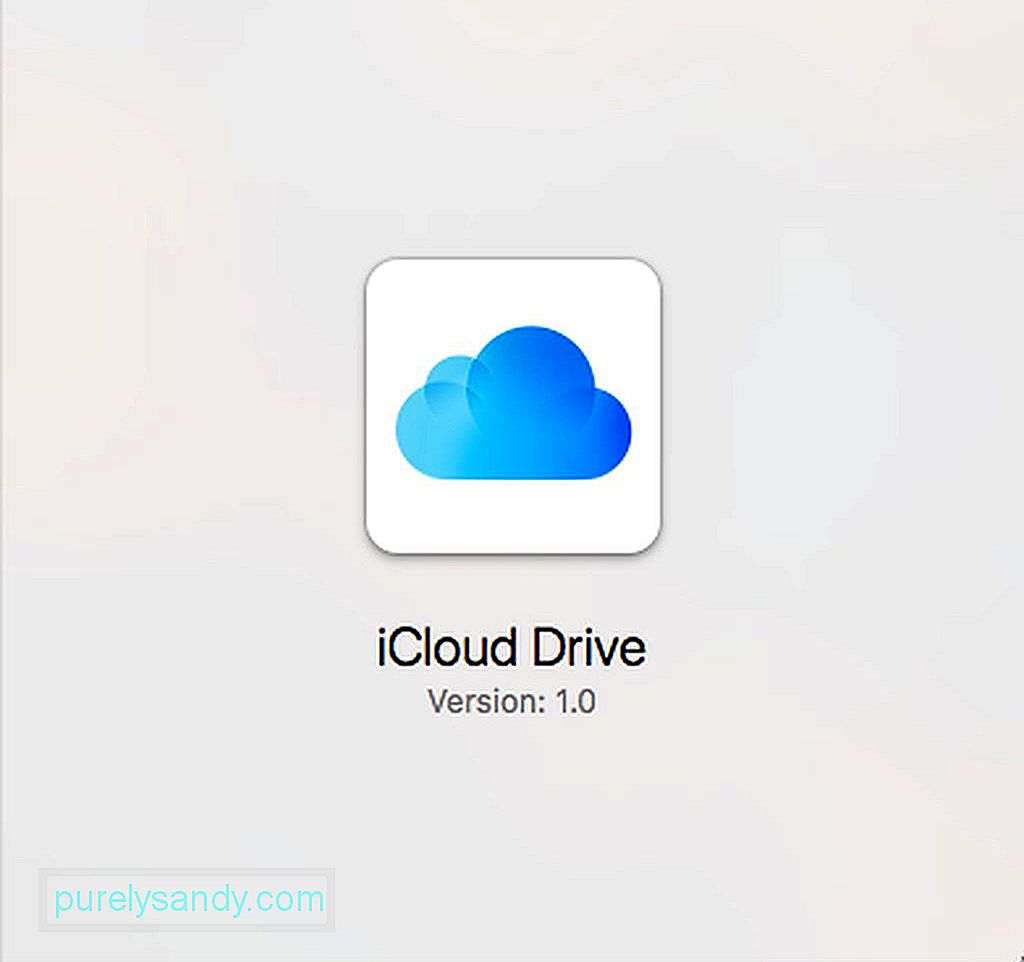
De grunnleggende kravene for å tillate iCloud-melding er for i det minste å ha en macOS 10.13.5 High Sierra som kjører. For iOS-enheter må du aktivere iCloud-meldinger slik at funksjonen fungerer på alle Apple-enhetene dine.
For å aktivere iCloud-meldingen på Mac-en din, må du få tilgang til innstillingene for Meldinger-appen i stedet for iCloud-innstillingene under Systemvalg. Følg disse trinnene for å slå på iCloud-meldinger:
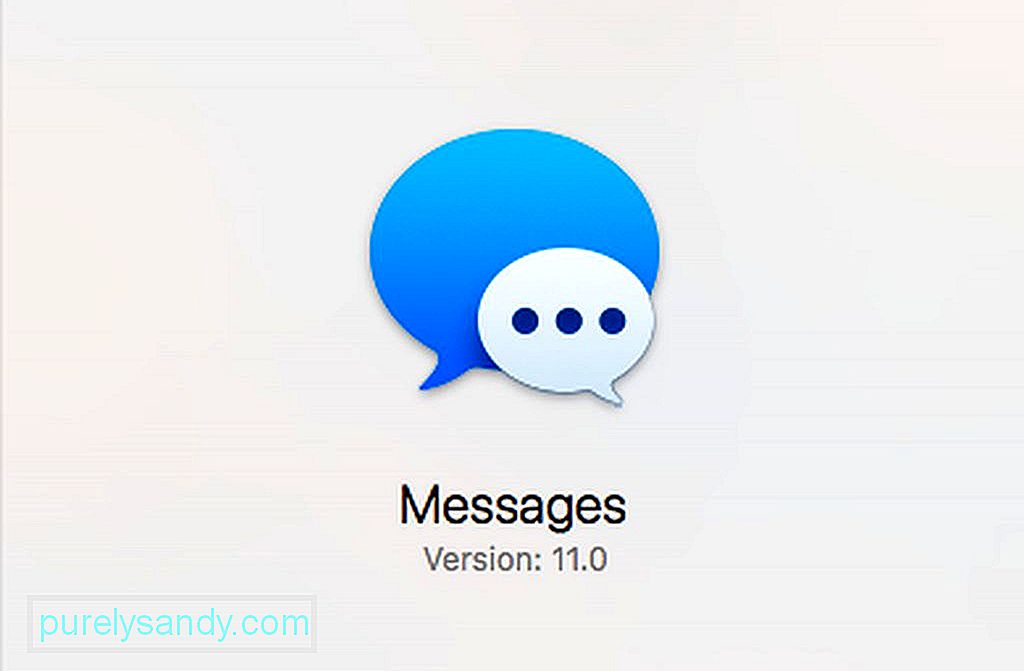
- Start Messages-appen fra Dock eller ved hjelp av Spotlight. Du finner den også i / Applications-mappen.
- Åpne Meldinger-menyen, og klikk deretter Innstillinger.
- Klikk på Kontoer-fanen og velg Apple ID-kontoen din fra listen.
- Forsikre deg om at avkrysningsruten ved siden av Aktiver meldinger i iCloud er merket av.
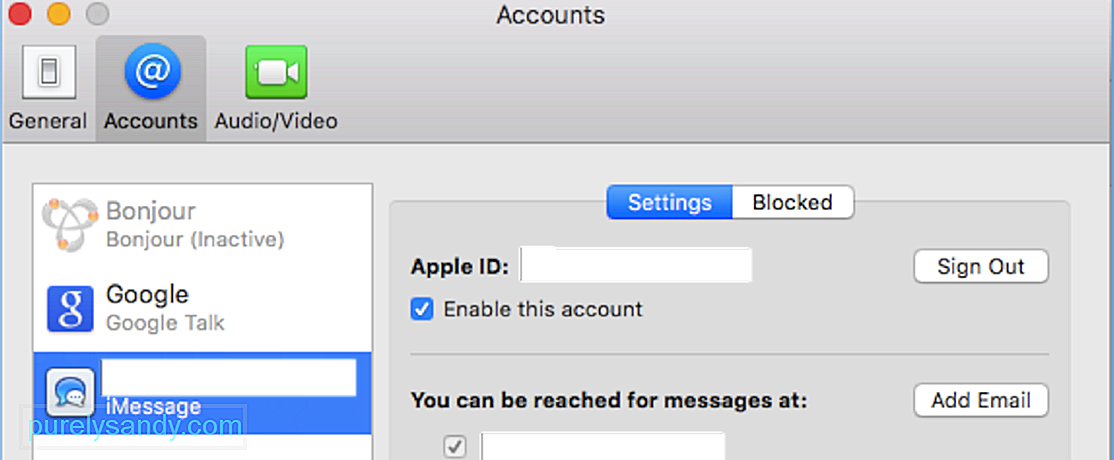
Når du har aktivert iCloud-meldinger på din Mac, blir meldingene dine vil nå synkroniseres med iCloud, og det kan ta litt tid, avhengig av hvor mange meldinger du har og typen meldinger du har mottatt. Det kan ta litt tid å synkronisere bilder, videoer og filer på grunn av størrelsen på disse filene.
Hvis meldingene av en eller annen grunn ikke synkroniseres automatisk, kan du klikke på Synkroniser nå-knappen som du finner i Meldingsinnstillinger på Mac for å synkronisere meldingene dine til iCloud manuelt. Å konfigurere Meldings-appen din skal utløse synkronisering med iCloud og alle andre enheter ved hjelp av samme Apple ID, men hvis den ikke fungerer, kan du bruke Synkroniser nå-knappen for å feilsøke synkroniseringsproblemet.
Hvordan aktivere meldinger i iCloud på din iOS-enhetTeknisk sett burde du ha aktivert iMessages på iOS-enheten din før Mac-en. Men noen ganger blir iMessage deaktivert av en eller annen grunn, og du er kanskje ikke klar over det. Så her kan du sørge for at meldingene dine på iCloud er aktivert på iOS-enheten din:
- Gå til Innstillinger på iPhone eller iPad.
- Trykk på navnet ditt på toppen. Det er her du får tilgang til innstillingene for Apple ID, iCloud og App Store.
- Trykk på iCloud.
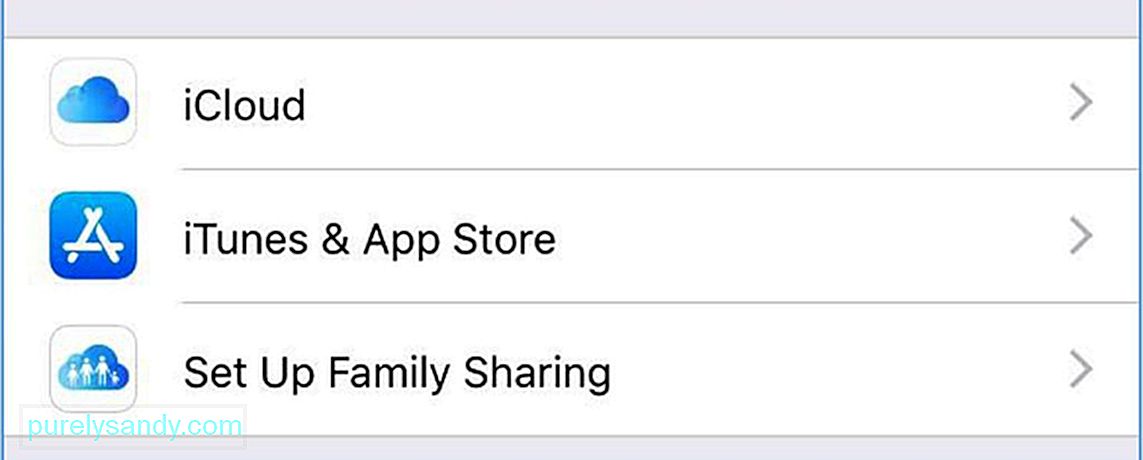
- Forsikre deg om at glidebryteren for Meldinger er slått på.
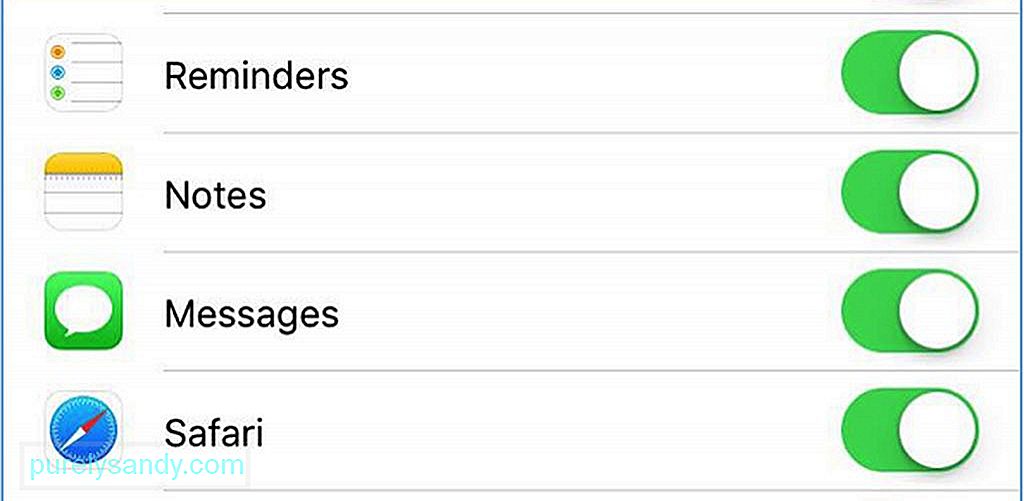
- Vent til meldingene dine synkroniseres.
Nå som du aktiverte iCloud-meldinger på Mac- og iOS-enhetene dine, kan du nå bruke dem til å sende meldinger til numre eller Apple IDer som har iMessages-funksjonen aktivert. men vær oppmerksom på at hvis du bruker flere Mac-maskiner, må du aktivere meldinger hver for seg
Siden funksjonen bruker iCloud-lagring, må du kanskje abonnere på større lagring, spesielt hvis videoer og bilder utgjør et flertall av meldingene dine. Hvis du nådde 5 GB iCloud-lagring, kan du laste ned og lagre filene dine på din Mac manuelt. Alt du trenger å gjøre er å høyreklikke på bildet eller videoen og klikke Legg til i bildebiblioteket.
Her er et tips: Frigjør litt lagringsplass på din Mac ved automatisk å slette søppelfiler ved hjelp av en app som Outbyte. MacRepair.
YouTube Video.: Slik aktiverer du meldinger i iCloud på Mac
09, 2025

